- ppt图表excel怎么进行数据编辑:红色扁平化商务PPT图表免费下载
- 免费ppt模版下载:高端大气商务风个人简历 PPT模板下载
- ppt图表图例文字修改:黄蓝齿轮联动关系PPT图表
- ppt中的视频如何设置自动播放:自动播放的PPT 如何手动暂停,再从暂停的位置继续播放
下面的是PPT教程网给你带来的相关内容:
ppt效果选项自顶部怎么设置:课程门户
幻灯片的放映
5.6.1 幻灯片的切换
1. 幻灯片的切换效果
幻灯片切换是在演示期间从一张幻灯片移到下一张幻灯片时在幻灯片放映视图中出现的动画效果,我们可以控制切换效果的速度、添加声音、换片的方式甚至还可以对切换效果的属性进行自定义。切换效果分为三大类:细微型、华丽型、动态内容型。我们可以为一张或所有幻灯片添加相同或不同的切换效果。
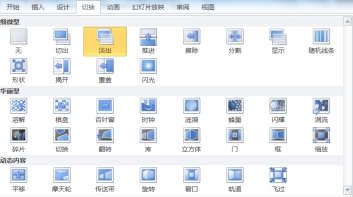
2. 操作步骤
单击切换。在切换到此幻灯片中选择立方体作为幻灯片与幻灯片之间的切换效果,单击全部应用则所有幻灯片切换均为立方体的切换效果。我们还可以为单张幻灯片设置其他切换效果或修改效果选项ppt效果选项自顶部怎么设置:课程门户,我们单击第一张幻灯片,效果选项设置为自右侧,第二张幻灯片效果选项设置为自左侧,第三张幻灯片效果选项设置为自顶部,第四张幻灯片效果选项设置为自底部,依次设置其他幻灯片切换效果。幻灯片制作完成后,对于多余的幻灯片我们可以在幻灯片选项卡区域中右键单击,选择删除。

5.6.2 幻灯片的放映及打包
1. 幻灯片的放映及保存

PPT演示文稿制作完成后,我们要对演示文稿进行放映和保存,如何设置幻灯片的放映方式?如何将演示文稿进行打包呢?
2.操作步骤
1)单击幻灯片放映功能区中的排练计时按钮,幻灯片会立即进入放映状态,并且开始计时,同时在屏幕左上角出现一个录制工具条,分别显示当前幻灯片的放映时间以及文稿累计放映时间,由操作者手动控制放映的全过程,每换一个镜头,PPT会自动录下所经历的时间,整个演示文稿放映结束,只要单击鼠标,就立即会出现一个提示框,由操作者手动控制放映的全过程,每换一个镜头,PPT会自动录下所经历的时间,整个演示文稿放映结束,只要单击鼠标,立即会出现一个提示框,告诉你幻灯片放映的总时间,是否保留新的幻灯片排练时间,如果单击是,则以后每次放映都按照这个放映进度进行,如果觉得刚才的时间掌握的不够准确,可以单击否,再来一遍,直到理想为止。

2)单击文件选项卡,选择保存并发送当中的将演示文稿打包成CD命令。选择打包成CD按钮,在弹出的打包成CD对话框中进行文件的添加或删除,已经进行相关打包选项的设置ppt效果选项自顶部怎么设置,设置完成后,单击复制到文件夹命令确定文件夹名称以及位置,单击确定后,文件开始打包,文件打包完成后会生成一个文件夹,打开它可以看到一个自运行文件,如果我们是打包到CD光盘上的话,这是具备播放功能的。
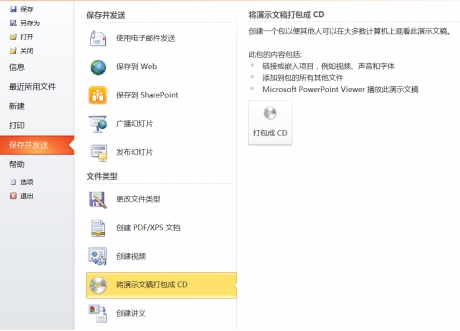
感谢你支持pptjcw.com网,我们将努力持续给你带路更多优秀实用教程!
上一篇:ppt效果选项怎么设置:在幻灯片之间添加、更改或删除切换 下一篇:没有了
郑重声明:本文版权归原作者所有,转载文章仅为传播更多信息之目的,如作者信息标记有误,请第一时间联系我们修改或删除,多谢。


